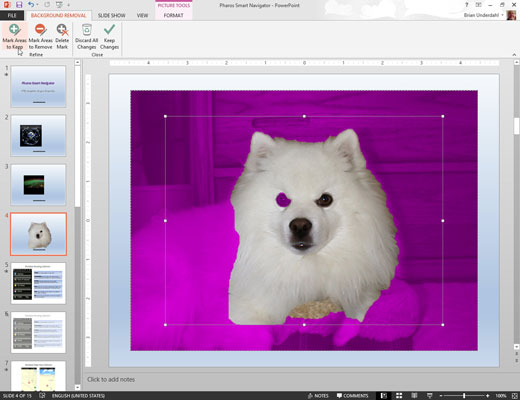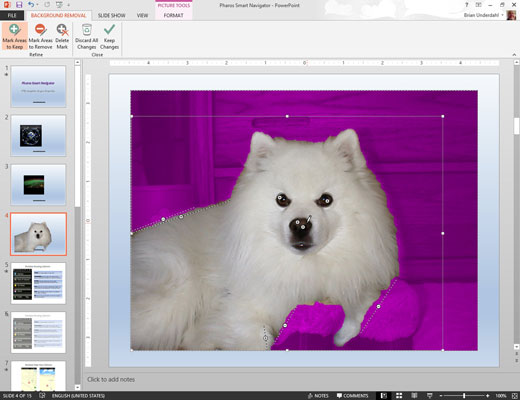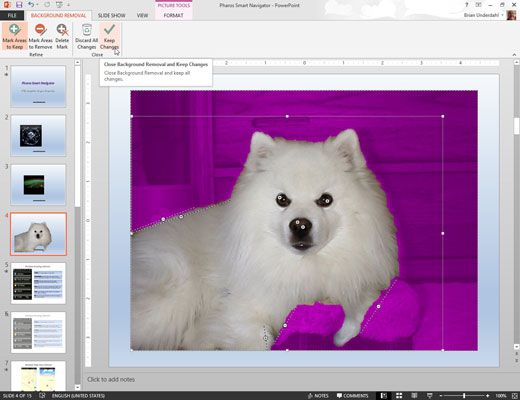Двічі клацніть зображення, фон якого потрібно видалити. Натисніть кнопку «Видалити фон» на вкладці «Формат інструментів зображення».
Коли ви це зробите, PowerPoint намагається визначити, яка частина вашого зображення є предметом зображення, а яка — фоном. Потім фон відображається фіолетовим кольором. Крім того, на стрічці з’являється спеціальна вкладка «Видалення фону».
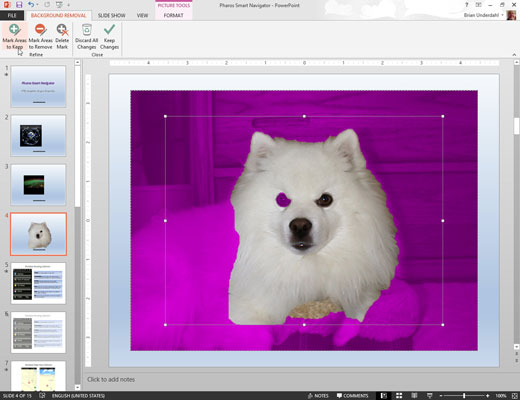
Використовуйте кнопки «Позначити зони для збереження» та «Позначити зони для видалення», щоб уточнити розташування фону зображення.
Наприклад, якщо область, яка є частиною об’єкта, відображається як фон, натисніть кнопку Позначити області для збереження. Потім або клацніть область, яку потрібно включити, або клацніть і перетягніть лінію через велику частину області, яку потрібно включити. PowerPoint спробує розпізнати, яку частину зображення ви позначили, і включити цю область в тему зображення.
Аналогічно, якщо PowerPoint помилково прийняв частину фону за об’єкт, натисніть кнопку Позначити області для видалення та клацніть або намалюйте лінію всередині області, яку потрібно видалити.
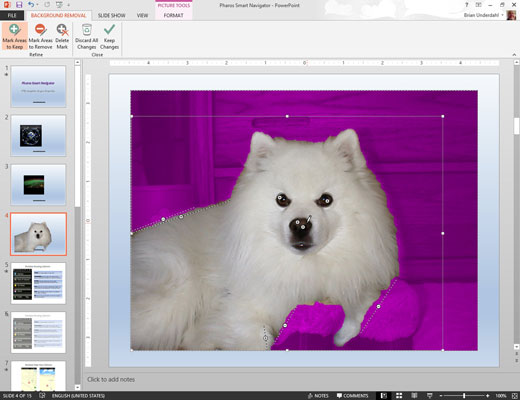
Повторюйте останній крок, поки не видалите фон зображення.
Якщо PowerPoint неправильно інтерпретує вашу позначку, натисніть Ctrl+Z, щоб скасувати дію. Або натисніть кнопку Видалити позначку, а потім клацніть позначку, яку потрібно видалити.
Повторюйте останній крок, поки не видалите фон зображення.
Якщо PowerPoint неправильно інтерпретує вашу позначку, натисніть Ctrl+Z, щоб скасувати дію. Або натисніть кнопку Видалити позначку, а потім клацніть позначку, яку потрібно видалити.
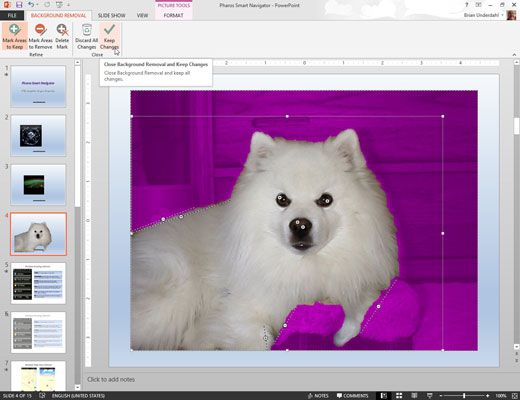
Натисніть кнопку Зберегти зміни.
Слайд повернеться до нормального стану, а фон зображення буде видалено.